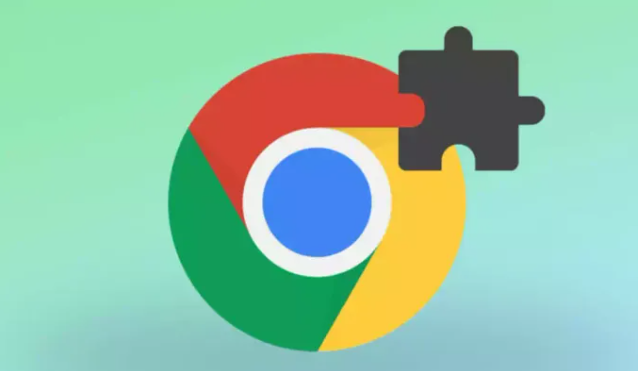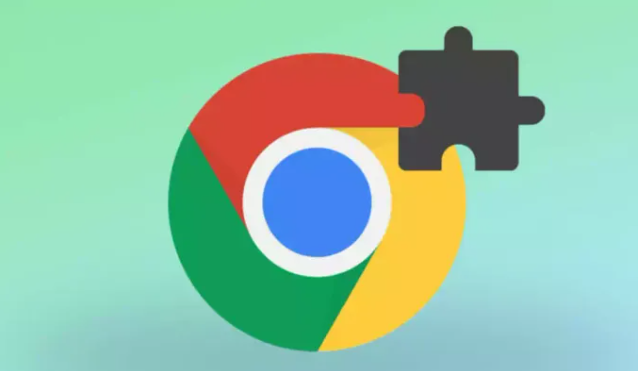
以下是关于Google浏览器下载视频画面模糊修复方案的介绍:
1. 调整浏览器高DPI设置:在Chrome浏览器地址栏中输入chrome://flags/,然后按Enter键。找到“高DPI支持(高清晰度)”选项,将其启用。重启Chrome浏览器,使设置生效。
2. 检查操作系统显示设置:如果您的电脑
分辨率较高,如高于1920x1080,可以在Windows 10的缩放和布局设置中将比例设置为200%,这样可以使Chrome浏览器看起来更清晰。
3. 更新显卡驱动:右键点击“此电脑”,选择“管理”,在打开的窗口中找到“设备管理器”。展开“显示适配器”,右键点击您的显卡,选择“更新驱动程序”。按照提示完成显卡驱动的更新,以确保显卡能够正常工作并支持高清视频播放。
4. 使用专业视频播放软件:如果下载的视频文件本身编码格式存在问题或不兼容,也可能导致画面模糊。可以使用VLC播放器等专业视频播放软件打开下载的视频文件,这些软件通常具有更强的解码能力和更多的视频调整选项,可能有助于改善画面质量。
5. 重新下载视频:如果以上方法都无法解决问题,可能是视频文件在下载过程中出现了损坏或不完整。尝试重新下载视频文件,确保下载过程中网络稳定,以获取完整的、高质量的视频文件。
综上所述,通过上述步骤和方法,您可以了解Google浏览器下载视频画面模糊的修复方案。如果问题仍然存在,建议联系技术支持或访问官方论坛获取进一步的帮助和指导。